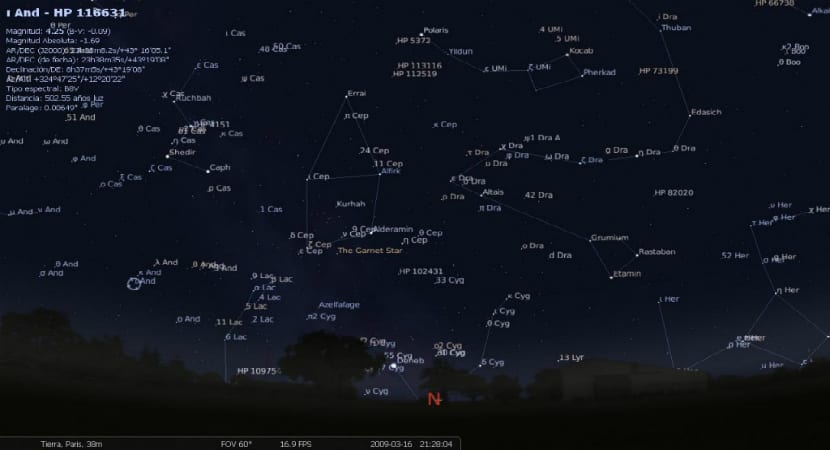
Stellarium je brezplačen brezplačen program, napisan v jeziku C in C ++, ta programska oprema nam omogoča, da na našem računalniku simuliramo planetarij, Stellarium je na voljo za Linux, Mac OS X in Windows.
V okviru značilnosti Stellarija je to nam omogoča imeti realističen pogled na nebo v 3D, izračunajte položaj Sonca, Lune, planetov, ozvezdij in zvezd.
Poleg Stellarium, ima katalog z več kot 600.000 zvezdami da ga lahko vanj vključimo, lahko razširimo naš katalog, saj je na njegovi uradni spletni strani veliko več.
Z njim Stellarium je odlična izobraževalna aplikacija s katero lahko uživate v večurnem raziskovanju vesolja, vse to iz udobja vašega računalnika.
Za boljše delovanje vloge, lahko izvedemo projekcijo okolij, v temni sobi, s tem dobimo večji realizem projekcije, je to eno od priporočil, ki nam jih dajejo ustvarjalci Stellariuma.
Stellarium 0.18.0
Aplikacija je trenutno vklopljena svojo različico Stellarium 0.18.0, s katero ima več funkcij in več popravkov napaks, med katerimi najdemo:
- HiPS podpora
- Dodani popravki za TeXLive
- Dodano zvezdno ime Dnoces
- Observatorij Battlesteads dodan na seznam lokacij
- Dodana orodja za izbiro barve nalepke in planetarnih poti
- Dodana možnost za zatiranje velikega halo vzorca okoli svetlih zvezd.
- Dodani orbitalni elementi Tesla Roadster
Kako namestiti Stellarium na Linux?
Biti aplikacija za izobraževalna okolja, večina distribucij ga običajno vključi v svoja skladišča razlog, zakaj ima veliko priznanje s strani uporabnikov Linuxa.
Za namestitev Stellariuma moramo odpreti terminal in izvesti naslednje ukaze glede na vašo distribucijo:
Za Ubuntu in izpeljane finančne instrumente obstajata dve možnosti:
1. - Namestite Stellarium iz uradnih skladišč, za to samo vtipkamo, to velja tudi za Debian:
sudo apt install stellarium
2. - Ker se aplikacije uradnih repozitorijev ne posodabljajo pogosto, obstaja repozitorij, s katerim bomo vedno imeli dostop do najnovejše različice, za katero pravkar vtipkamo:
sudo add-apt-repository ppa:stellarium/stellarium-releases && sudo apt update && sudo apt install stellarium
Za Fedoro, Red Hat, odprto Suse, Centos in izpeljane finančne instrumente v terminal vnesite naslednje:
dnf install stellarium
Nazadnje, za Arch Linux in izpeljanke:
sudo pacman -S stellarium
Kako uporabljati Stellarium.
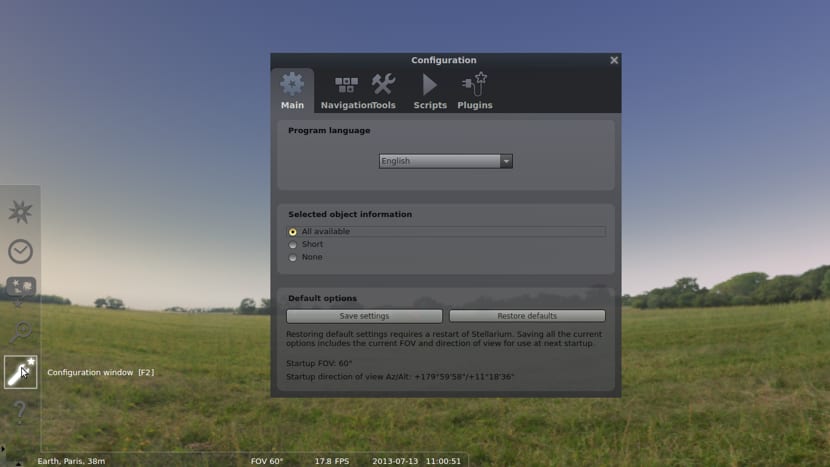
Aplikacija je zelo enostavna za uporabo, priporočena možnost je uporaba tipkovniceali. Če želite začeti uporabljati aplikacijo, pojdite v meni programa in zaženite aplikacijo.
Ko zaženete Stellarium, začeti moramo z majhnim konfiguracijskim postopkom vloge.
Prva stvar je, da nastavite položaj Stellarija, kar storimo s pritiskom na F6 v njem, postavili bomo koordinate, kamor bo nameščena aplikacija, z Google Zemljevidi lahko poznamo zemljepisno širino in dolžino kraja, ki ga izberemo.
Naslednji korak je nastavitev časa, za to pritisnemo tipko F5, tu bomo postavili želeni datum in uro.
Ko je to končano, lahko začnemo s simulacijo kraja ki so jih izbrali, za navigacijo v aplikaciji lahko uporabimo miško ali tipkovnice za krmarjenje.
Z levim gumbom miške izberite predmet, z desnim gumbom ga prekličete in s srednjim gumbom ali preslednico centrirajte izbrani predmet.
Za povečavo s tipkama Page Down in Page Up.
Možnosti programa lahko uporabimo za skrivanje ali aktiviranje ozračja, pospeši gibanje skrij in prikaži imena itd. Če želite to narediti, moramo le premakniti miškin kazalec nad njoNa dnu in na levi strani programa se prikažejo te možnosti.
Upoštevati je treba tudi, da lahko aplikacijo najdete v trgovini Google Play, če jo želite namestiti naprej povezava je to.
Brez več, preprosto morate uživati v poznavanju vesolja iz računalnika, če poznate katero koli podobno aplikacijo, jo ne oklevajte deliti v komentarjih.